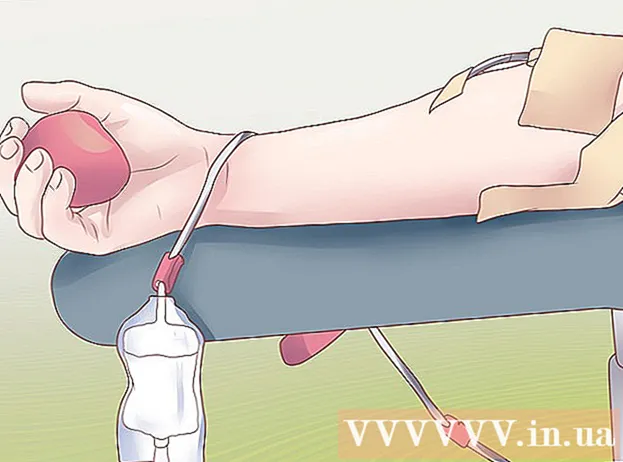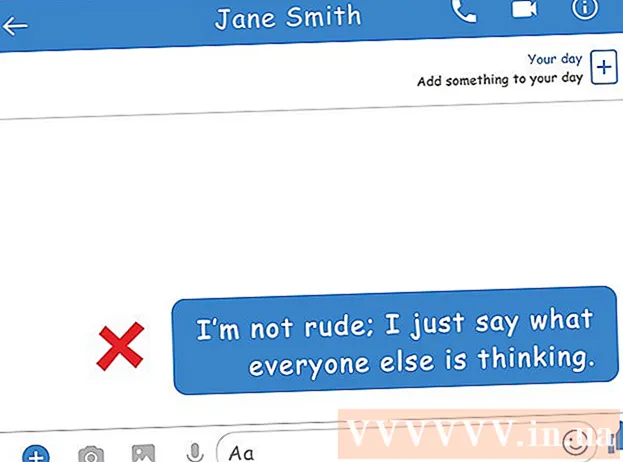نویسنده:
Laura McKinney
تاریخ ایجاد:
3 ماه آوریل 2021
تاریخ به روزرسانی:
1 جولای 2024

محتوا
این wikiHow به شما می آموزد که چگونه از کامپیوتر خود با استفاده از iTunes برای Windows همگام سازی یا بارگیری عکس کنید.
مراحل
روش 1 از 2: توسط iTunes
در بالای ستون سمت چپ.
- برای مشاهده عکس ها ، روی برنامه کلیک کنید عکسها (یک نماد گل چند رنگ معمولاً در صفحه اصلی شما قرار دارد) ، یک عملکرد را انتخاب کنید همه را ببین (مشاهده همه) در بخش "From My Mac" (از Mac من). این نام پوشه است حتی اگر از رایانه شخصی استفاده می کنید.

همگام سازی عکس ها را متوقف کنید (اختیاری). اگر تصمیم دارید همگام سازی عکس ها را در iTunes متوقف کنید ، iPad را دوباره به کامپیوتر وصل کنید ، کلیک کنید عکسها در ستون سمت چپ و گزینه "همگام سازی عکس ها" را بردارید. تبلیغات
روش 2 از 2: استفاده از iCloud برای ویندوز

iCloud را برای ویندوز تنظیم کنید. در اینجا نحوه انجام آن آورده شده است:- برنامه راه اندازی iCloud برای ویندوز را در سایت پشتیبانی اپل بارگیری کنید.
- دوبار کلیک کنید iCloudSetup.exe.
- شرایط را بخوانید و انتخاب کنید من شرایط را قبول می کنم (من این اصطلاح را قبول دارم).
- برای نصب ، دستورالعمل های روی صفحه را دنبال کنید.
- اگر خطای برنامه نصب نشده است ، باید تمام نرم افزارهای Apple (از جمله iTunes) را حذف نصب کنید و دوباره امتحان کنید. اگر برنامه هنوز نصب نشد ، صفحه پشتیبانی اپل را بررسی کنید تا در مورد چگونگی رفع این مشکل شناخته شده بیشتر بدانید.

iCloud را برای ویندوز باز کنید. برنامه در فهرست شروع (یا احتمالاً در یک پوشه) قرار دارد همه برنامه ها).
با Apple ID خود وارد سیستم شوید. مطمئن شوید که با همان Apple ID در iPad وارد سیستم شده باشید.
- ما 5 گیگابایت فضای ذخیره سازی رایگان برای تمام محتوای شخصی iCloud داریم. می توانید اطلاعات بیشتری در مورد نحوه مدیریت ذخیره سازی iCloud (و در صورت استفاده از آنها را ارتقا دهید) به صورت آنلاین مشاهده کنید.
کادر "عکسها" را علامت بزنید. اگر می خواهید انواع دیگر داده ها را همگام سازی کنید ، می توانید موارد مربوطه را اضافه کنید.
کلیک گزینه ها (اختیاری) در کنار "عکسها". لیستی از پوشه ها ظاهر می شود.
انتخاب کنید کتابخانه عکس iCloud (کتابخانه عکس ICloud). این گزینه در بالای پنجره است.
کلیک انجام شده. دوباره به پنجره iCloud باز خواهید گشت.
کلیک درخواست دادن (درخواست دادن). تغییرات شما ذخیره خواهد شد و تمام داده هایی که انتخاب کرده اید با iCloud همگام سازی می شوند.
عکس ها را به پوشه "Uploads" از iCloud Photos اضافه کنید. تا زمانی که برنامه iCloud برای Windows هنوز در حال اجرا است ، عکسهای ذخیره شده در پوشه "Uploads" به طور خودکار با iCloud همگام می شوند. در اینجا نحوه افزودن عکس به پوشه آمده است:
- مطبوعات . برنده شوید+E برای باز کردن File Explorer.
- پوشه حاوی عکس هایی را که می خواهید با iPad خود همگام سازی کنید باز کنید.
- آن تصاویر را انتخاب کنید ، سپس روی ضربه بزنید Ctrl+ج برای کپی کردن.
- روی پوشه کلیک کنید عکس های iCloud در پنجره سمت چپ (معمولاً در بخش «موارد دلخواه» یا «دسترسی سریع»).
- روی پوشه کلیک راست کنید بارگذاری ها در قاب سمت راست
- کلیک چسباندن (چسباندن)
عکسهای همگام شده را در iPad مشاهده کنید. عکس های بارگذاری شده در iCloud در برنامه ظاهر می شوند عکسها روی iPad. تبلیغات